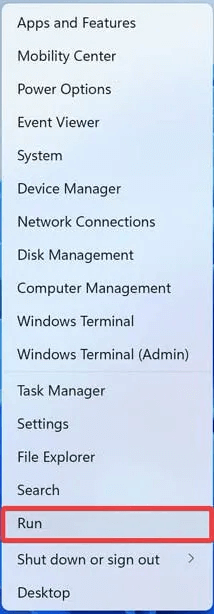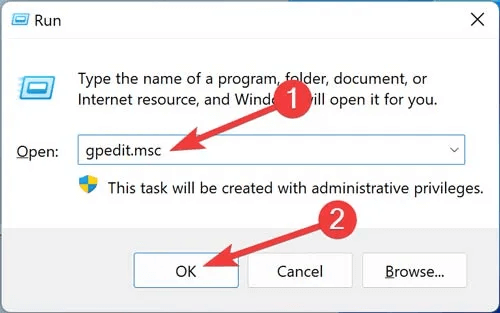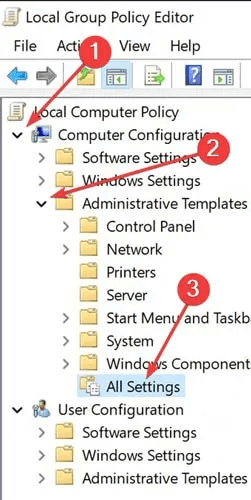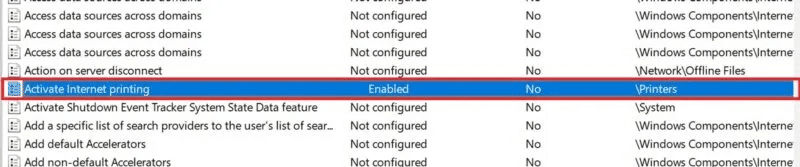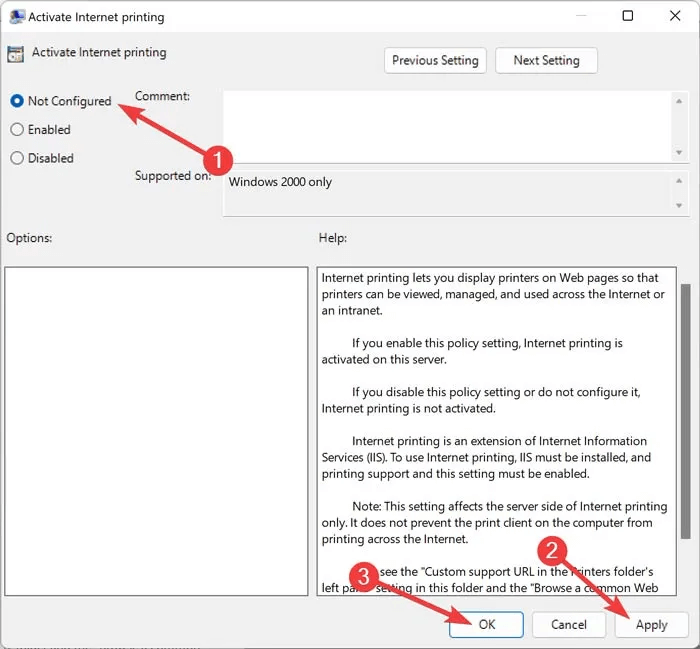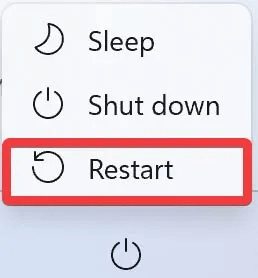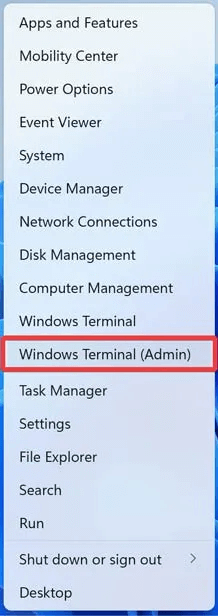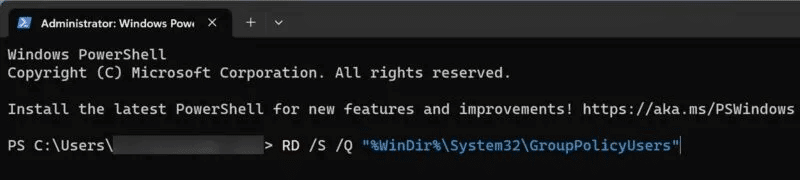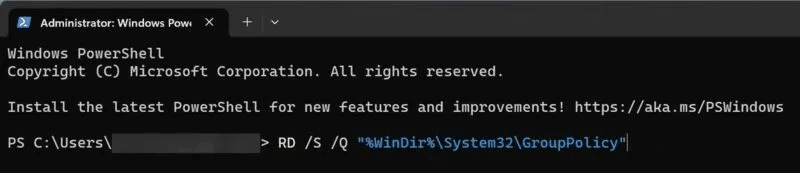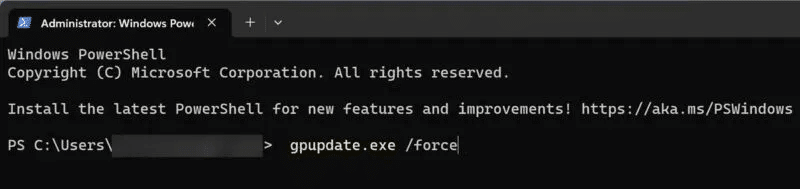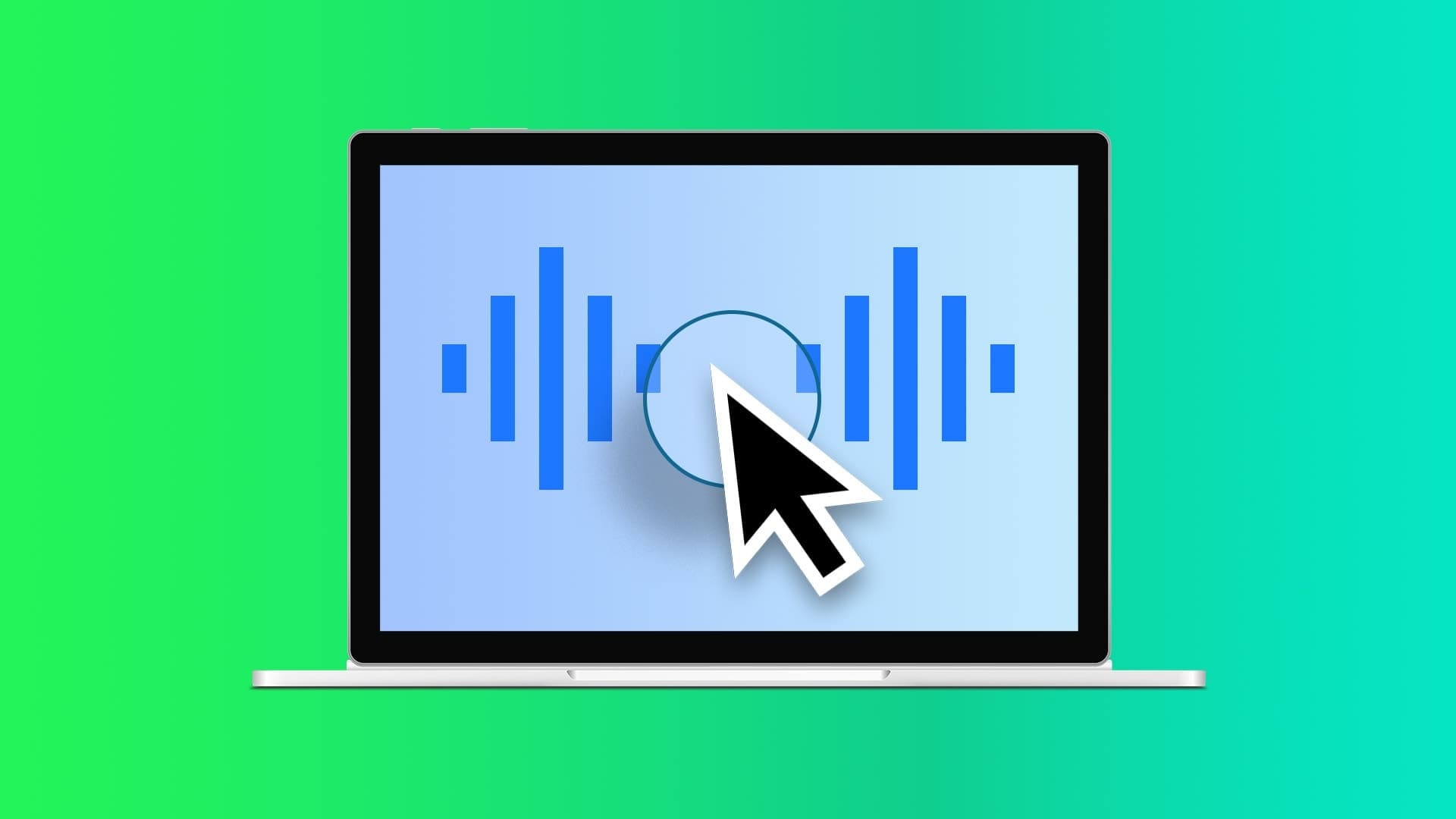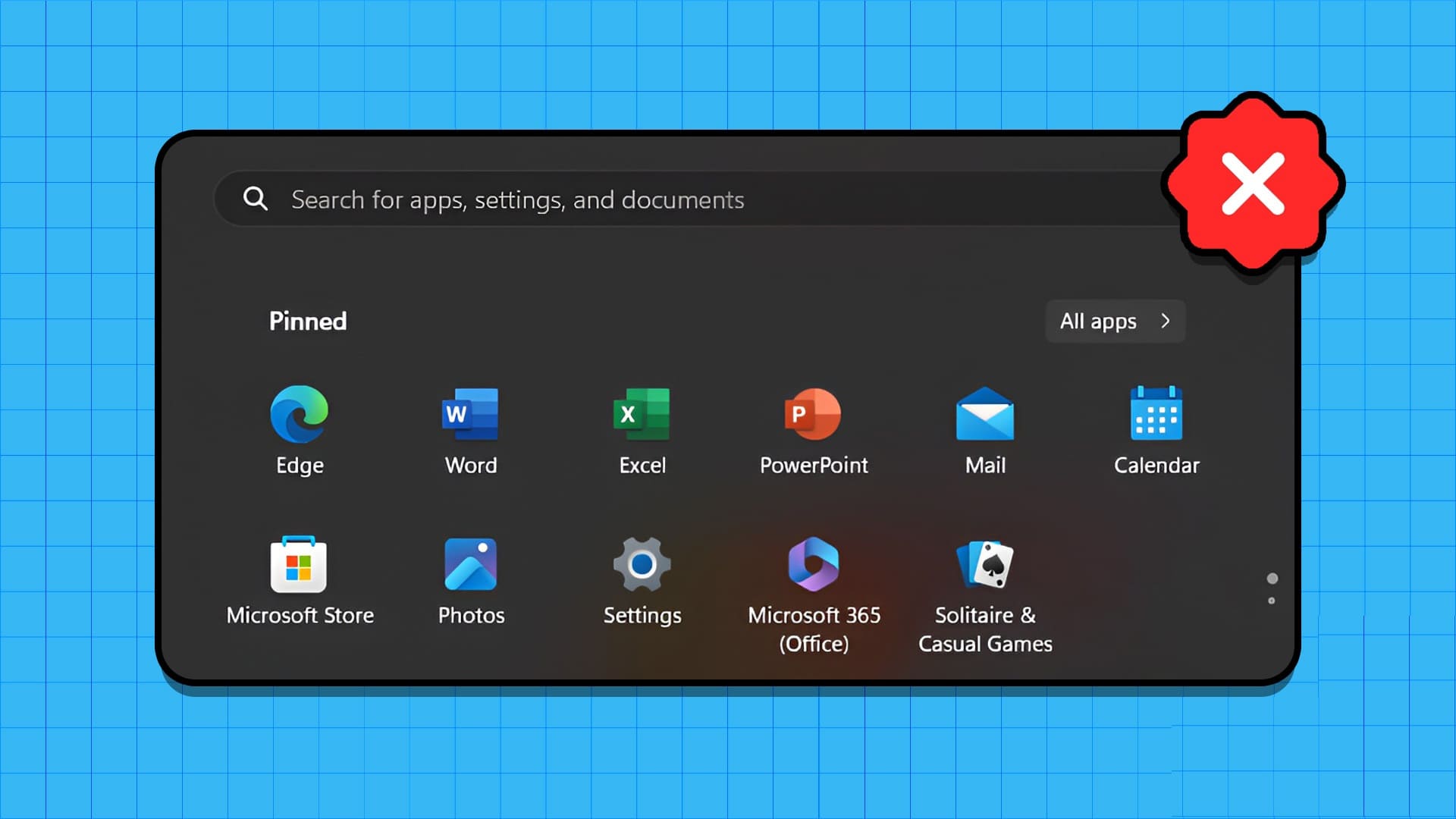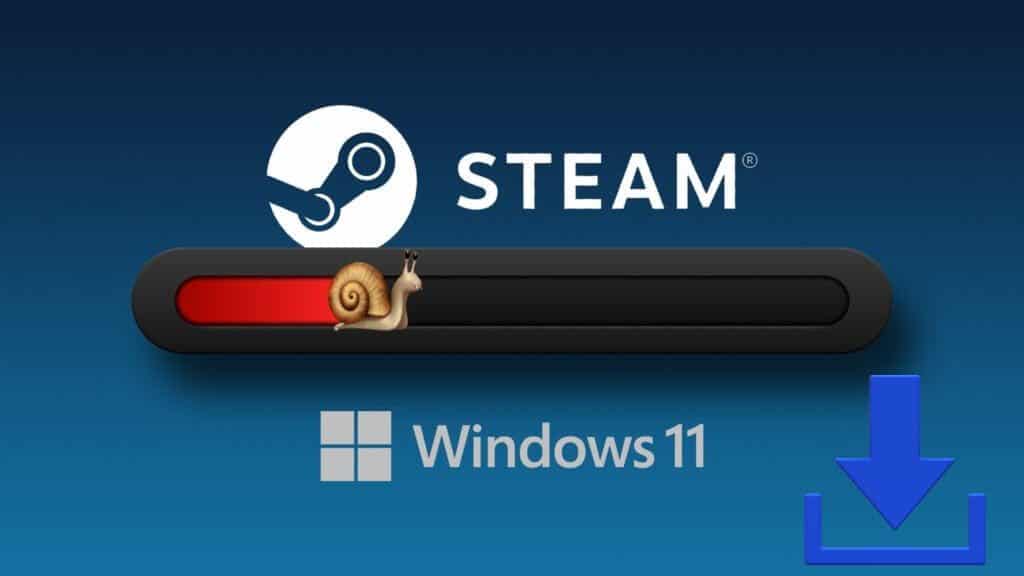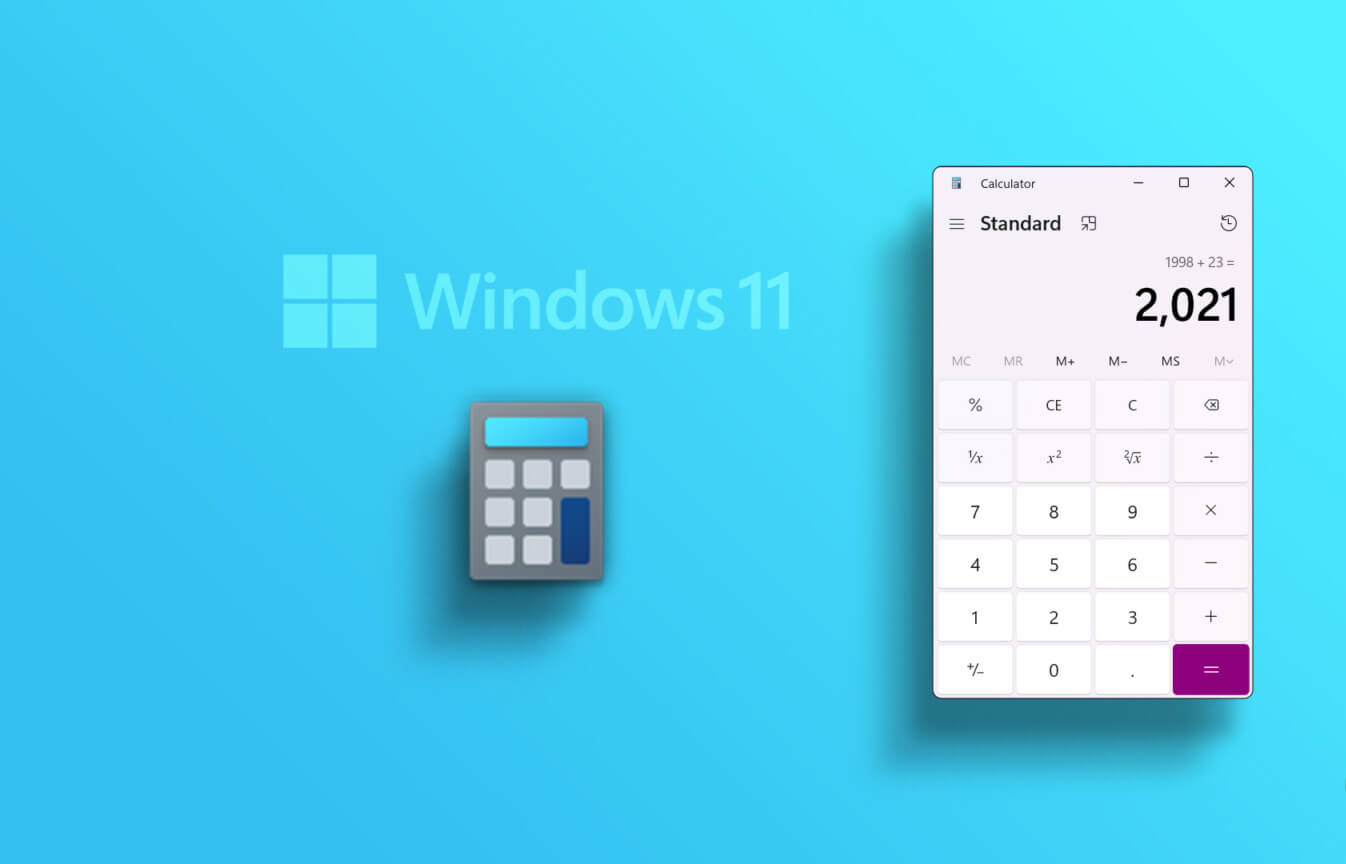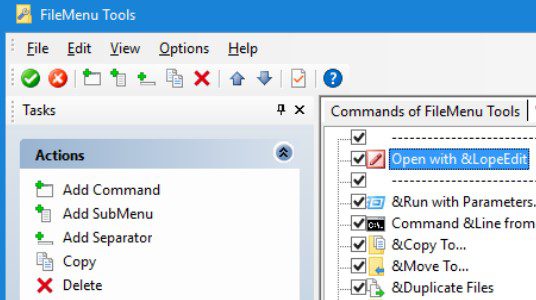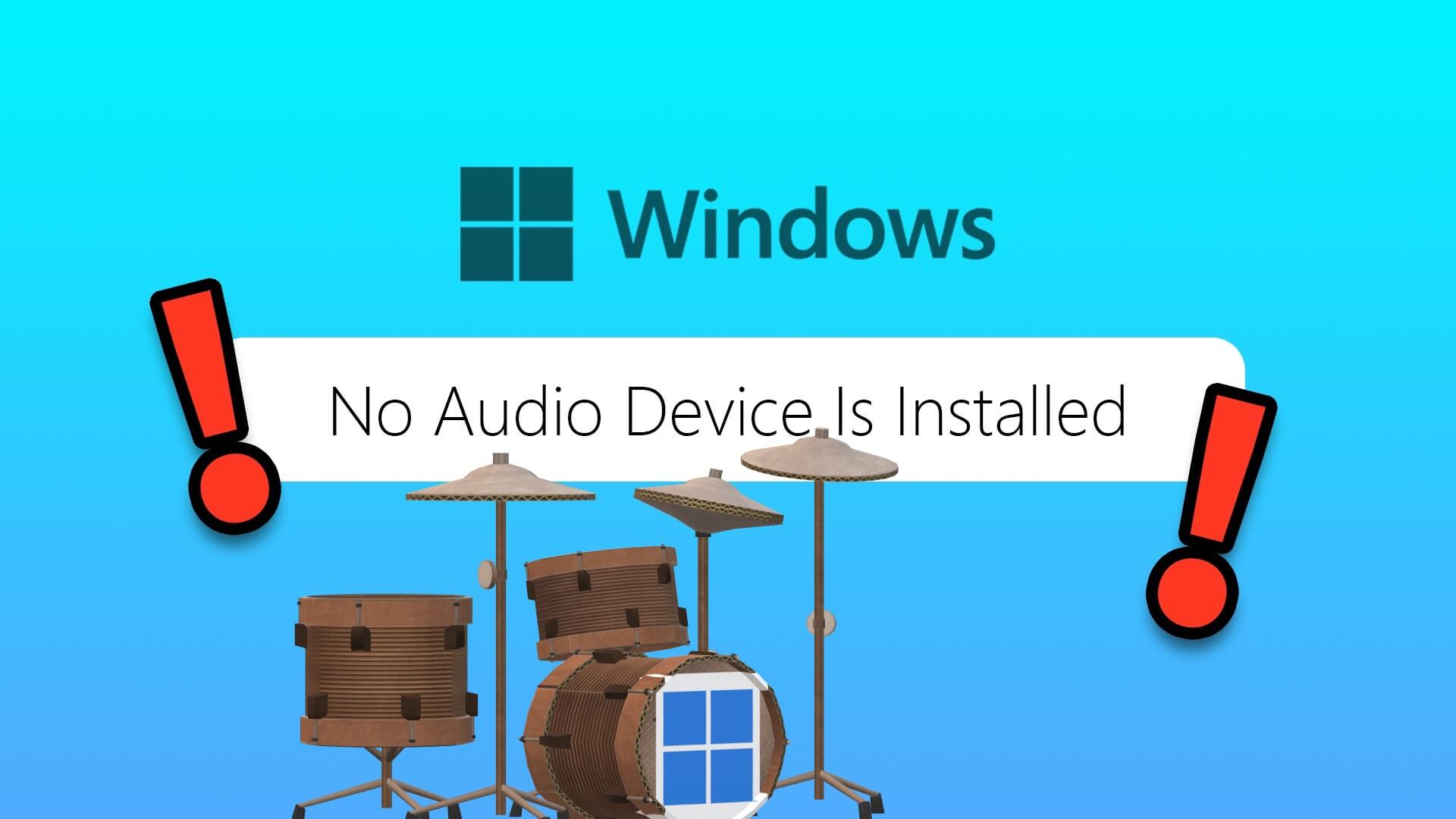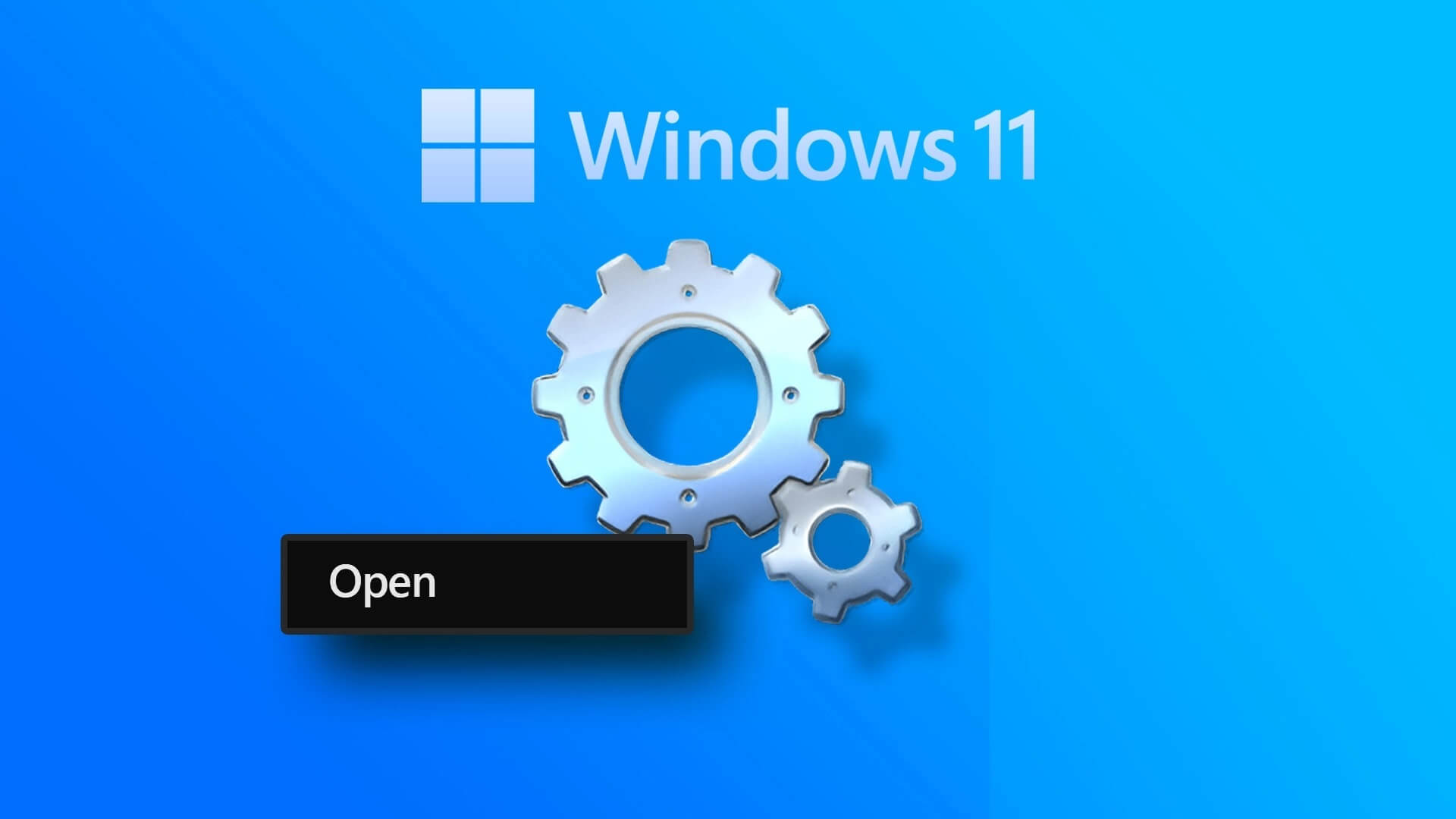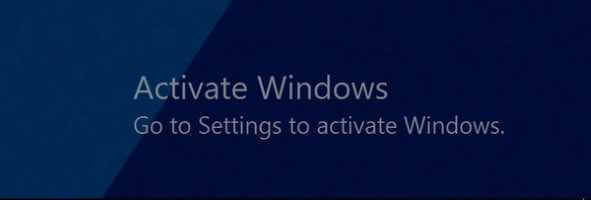Group Policy Editor er et veldig nyttig verktøy innebygd i Windows 10 eller 11 Professional, Enterprise og Education for å kontrollere mange avanserte aspekter av tilgang og funksjonalitet for andre brukere. Dette kan inkludere typene programmer som folk har tilgang til, ikonene som er tilgjengelige på skrivebordet deres, eller til og med grunnleggende ting som å aktivere eller deaktivere Aero Shake som et middel til å minimere vinduer. Så nyttig som det er, kan det hende du har opprettet en gruppepolicy tidligere og ønsker å tilbakestille den og starte på nytt. I så fall, les videre for å lære hvordan du tilbakestiller gruppepolicyinnstillinger i Windows.

Godt å vite: bli kjent Slik sikkerhetskopierer du registeret ditt i Windows.
1. Tilbakestill individuelle gruppepolicyinnstillinger
Hvis du bare har gjort to endringer, kan du tilbakestille gruppepolicyinnstillingene individuelt. Dette kan gjøres via Local Group Policy Editor.
- Høyreklikk på startmeny og åpne en dialogboks "arbeid".
- skrive gpedit.msc og klikk "OK" å nå Redaktør for lokal gruppepolicy.
- fra avdelingen "lokal datamaskinpolitikk" Utvid til venstre "datamaskinkonfigurasjon" , og åpne Administrative maler , og velg "Alle innstillinger".
- Dobbeltklikk på gruppepolicyen du ønsker å tilbakestille.
- Velg et alternativ "ikke konfigurert" , og trykk deretter på "Bruk -> OK" for å lagre endringene.
- Start datamaskinen på nytt for at endringene skal tre i kraft.
- Du kan gjenta de samme trinnene for en annen gruppepolicy og tilbakestille alt én etter én.
Tips: Trenger du det Få tilgang til BIOS på datamaskinen? Lær flere måter å gjøre dette på.
2. Tilbakestill bulk gruppepolicyinnstillinger
Hvis du ikke er sikker på hvilke policyer du har endret eller når det er for mange endringer og ikke kan finnes og endres en etter en, kan du bare slette mappene der policyinnstillingene er lagret. Dette vil tilbakestille gruppepolicyinnstillingene til standardverdiene. Du kan bruke Windows Terminal til å gjøre dette. Forresten, hvis Windows Terminal åpnes ikke for deg , kan du følge disse trinnene for å fikse det.
- Høyreklikk på startmenyen og åpne "Windows Terminal (Admin)."
- Lim inn følgende kommandolinje PowerShell og trykk på Enter:
RD /S /Q "%WinDir%\System32\GroupPolicyUsers"
- Kjør en annen kommando inn Kraftskall:
RD /S /Q "%WinDir%\System32\GroupPolicy"
- Avslutt med dette og trykk Enter:
gpupdate.exe /force
- Start datamaskinen på nytt for å bruke endringene.
3. Tilbakestill innstillingene for lokal sikkerhetspolicy med Windows Terminal
Å tilbakestille de lokale sikkerhetspolicyinnstillingene kan være en god idé for å sikre at ingen feilkonfigurasjoner gjenstår i denne delen av systemet.
Disse innstillingene er plassert i en egen konsoll, og du kan tilbakestille dem ved hjelp av Windows Terminal med administrative rettigheter.
- Høyreklikk på startmenyen og åpne "Windows Terminal (Admin)."
- Skriv inn følgende kommandolinje PowerShell og trykk på Enter:
secedit / configure / cfg% windir% \ inf \ defltbase.inf / db defltbase.sdb / verbose
- Start datamaskinen på nytt for at endringene skal tre i kraft.
Tips: få Feil "Denne installasjonen er forbudt av systempolicy" På din Windows-PC? Finn ut hva du skal gjøre med det.
ofte stilte spørsmål
Spørsmål 1: Hvordan oppdaterer jeg gruppepolicyer manuelt?
Svar: Gruppepolicyer må oppdateres etter redigering av en GPO for å lagre de nye konfigurasjonene. For å gjøre dette, skriv inn gpupdate.exe /force Ved ledeteksten og trykk Enter , start deretter datamaskinen på nytt for at endringene skal tre i kraft.
Q2: Hvorfor får jeg "gpedit.msc not found" i Windows-feilmeldingen?
Svar: Hvis du eller noen andre rekonfigurerer Lokal gruppepolicy Feilaktig er det en god sjanse for at dette er hovedårsaken til at du får denne feilmeldingen når du prøver å åpne Group Policy Editor i Windows. Prøv å bruke metodene beskrevet i denne veiledningen for å tilbakestille policyen din.
Skadelig programvare er en annen mulig årsak bak feilen "gpedit. msc ikke funnet". Sørg for at du har et aktivt antivirus på datamaskinen, selv om det bare er et innebygd Windows-program.
Merk at tredjepartsprogramvare ikke alltid er trygt å bruke. Noen ganger kan det føre til konflikter med lokale gruppepolicyer og føre til datakorrupsjon. Derfor, hvis du nylig har installert et program, avinstaller det.
Hvis du nylig har installert Windows-operativsystemet og får denne feilmeldingen, kan det hende du har feil Windows-installasjon.
Q3: Hvordan tvinger jeg Windows til å oppdatere gruppepolicy?
Svar: En gang i Group Policy Editor, skriv inn "Datamaskinkonfigurasjon -> Administrative maler -> Windows-komponenter." Du kan nå få tilgang "Windows-oppdateringer -> Konfigurer automatiske oppdateringer" og aktivere "Installer oppdateringer for andre Microsoft-produkter."